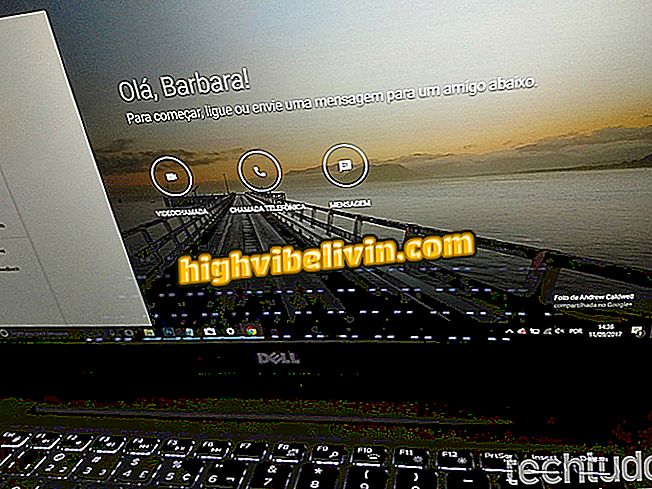Jak používat Smart Lock na Android 7.0 Nugát a udržet telefon v bezpečí
Android 7.0 (Nougat) je k dispozici na nejnovějších smartphonech spuštěných v Brazílii, jako jsou Moto Z a Moto G5, nebo může být instalován upgradem na starší kompatibilní mobilní telefony. Mobilní systém nabízí inteligentní funkce, jako je Smart Lock, který umožňuje udržet zařízení odemknuté, zatímco je na bezpečném místě nebo blízko vás.
Tato funkce je užitečná pro ty, kteří hledají praktičtější každodenní práci a nechtějí ztrácet čas zadáváním kódu kdykoli nebo například doma. Pro práci nástroj analyzuje spolehlivé signály pro rozpoznání kapsy, místa, zařízení, hlasu a obličeje. Informace o povolení funkce Smart Lock na smartphonu se systémem Android N naleznete v tomto tutoriálu a dozvíte se, jak jej přizpůsobit pomocí rychlého průvodce krok za krokem.
Jak se k velikonoční vajíčko s tajnou hru Android 7.0 Nugát

Zde je návod, jak používat funkci Smart Lock z aplikace Android 7.0 Nougat
App: Získejte nejlepší tipy a novinky v telefonu
Přístup k funkci Smart Lock
Krok 1. Na svém mobilním telefonu Android 7.0 se dotkněte ikony "Konfigurovat" a vyberte položku "Zabezpečení".

Přístup k nastavení zabezpečení pro Android 7.0 Nougat
Krok 2. Poté klikněte na položku "Smart Lock" a potvrďte kód nebo osobní vzor pro přístup k nastavení.

Otevřete aplikaci SmartLock a potvrďte svým osobním heslem
Detekce kapsy
Krok 3. Všimněte si, že se zobrazí seznam inteligentních funkcí a první je "Detekce v kapse". Chcete-li začít používat, aktivujte klávesu v horní části obrazovky (barva zůstane zelená). Tímto způsobem stačí odemknout zařízení jednou a zůstane přístupné, zatímco budete držet ruce nebo s sebou.

Spusťte nastavení pomocí Pocket Detection
Důvěryhodná místa
Krok 4. Již v položce „Důvěryhodná místa“ se dotkněte položky „Domů“ a upravte osobní adresu. Chcete-li přidat druhou adresu, na které zůstane telefon odemčený, vyberte možnost Přidat důvěryhodné místo.

Přidat spolehlivé místo pro odemknutí mobilu s Androidem Nougat 7.0
Krok 5. Poté zadejte textové pole a zadejte důvěryhodnou adresu. Nezapomeňte přidat číslo své polohy a zkontrolovat své PSČ ve vyhledávání ve službě Mapy Google. Na konci bude zobrazen poloměr označený jako spolehlivý.

Přidejte důvěryhodnou adresu do telefonu
Důvěryhodná zařízení
Krok 6. V kategorii "Důvěryhodné zařízení" může uživatel uvázat odemknutí obrazovky smartphonu do blízkého zařízení prostřednictvím technologie Bluetooth nebo NFC, například inteligentních hodin nebo systému automobilu. Chcete-li pokračovat, klepněte na položku Přidat důvěryhodné zařízení.

Nyní nastavte důvěryhodná zařízení Bluetooth nebo NFC
Krok 7. Vyberte typ bezdrátového připojení pro párování: Bluetooth nebo NFC. Vyhledejte zařízení v seznamu a potvrďte "Ano, Přidat". Když je telefon a zařízení v blízkosti (a připojeno), smartphone se odemkne.

Vyberte bezdrátové zařízení, které má být spárováno a označeno jako důvěryhodné v mobilním telefonu
Tvář důvěry
Krok 8. Funkce využívá rozpoznávání obličeje svého majitele, aby mobilní telefon odemkl. Chcete-li začít, stiskněte tlačítko "Nastavení".

Nastavte důvěryhodnou tvář, aby byl telefon odemčený
Krok 9. Dotkněte se "Další" pro provedení nastavení. Nyní stojí směrem k telefonu, zvedání zařízení až do úrovně očí, jako by registrace selfie. Podívejte se, zda je umístění dostatečně světlé, aby bylo možné zachytit snímek. Poté umístěte obličej do kruhu zobrazeného na obrazovce a vyčkejte několik sekund. Na konci se zobrazí zpráva o úspěchu. Potvrďte pomocí „Hotovo“.

Zaregistrujte svůj obličej smartphonu pomocí funkce Smart Lock
Hlas důvěry
Krok 10. Uživatel může zaregistrovat svůj hlas, aby provedl výzkum a aktivoval zdroje v buňce, odemknutím zařízení. Začněte aktivací klávesy vedle "Hlas důvěry". Nyní se dotkněte "Obnovit hlasovou šablonu".

Viz Android 7.0 Smart Nougat Smart Lock Nastavení hlasu
Krok 11. Potvrďte pomocí "Pokračovat". Pak třikrát vyslovte příkaz "Ok Google" a počkejte na potvrzení hlasového potvrzení. Na konci klepněte na "Dokončit".

Nastavte svůj hlasový vzor na telefonu Android 7.0
Jaká je nejlepší zpráva Android N? Komentář k.